В соответствии с вашими потребностями вы можете настроить параметры брандмауэра Windows (заблокировать или открыть порт в Windows 10/8/7) и восстановить значения по умолчанию, если вас не устраивают параметры брандмауэра Windows по умолчанию. Однако для этого нужно перейти к расширенным настройкам межсетевого экрана. Это просто, просто откройте панель управления и введите в поле поиска - Брандмауэр. Затем откройте брандмауэр и щелкните ссылку «Дополнительные настройки».
Мы уже видели, как управлять брандмауэром Windows. В этом посте мы подробно рассмотрим, как заблокировать или открыть порт в брандмауэре Windows 10/8/7.
Заблокировать порт в брандмауэре Windows
Находясь в «Расширенных настройках» брандмауэра Windows 8, щелкните ссылку «Дополнительные настройки» на левой панели главного диалогового окна брандмауэра. Откроется окно брандмауэра Windows в режиме повышенной безопасности.
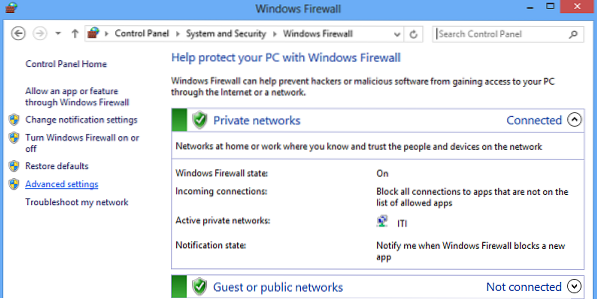
Теперь, если вы видите, что в окне брандмауэра слева отображается список правил. В списке выберите Правила для входящих подключений, чтобы отобразить раздел правил для входящих подключений.
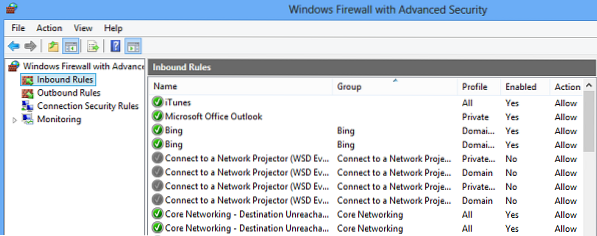
Затем на правой панели выберите параметр «Новое правило».
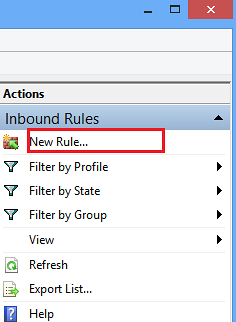
Откроется окно «Мастер создания нового правила для входящих подключений».
В нем выберите «Порт» в качестве нового типа правила и нажмите «Далее». В целях безопасности я попытался заблокировать TCP-порт. Нажмите на определенные локальные порты. Затем выберите один порт, например 80, как показано на скриншоте ниже.
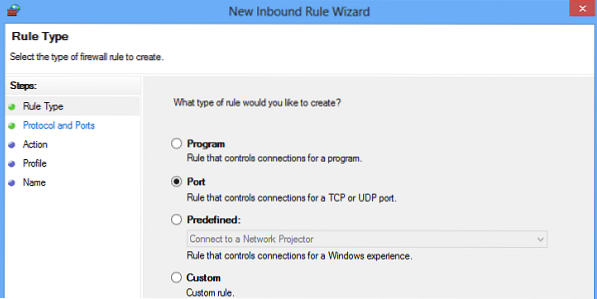
Нажмите "Далее", чтобы продолжить.
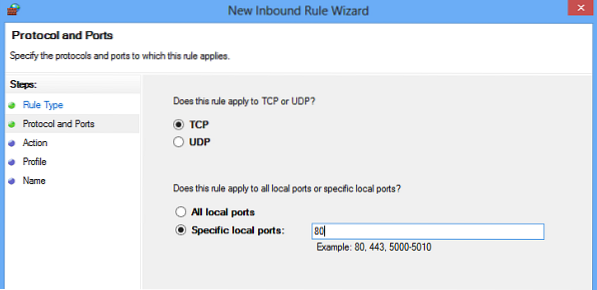
Затем выберите «Заблокировать соединение» в качестве действия и нажмите «Далее».
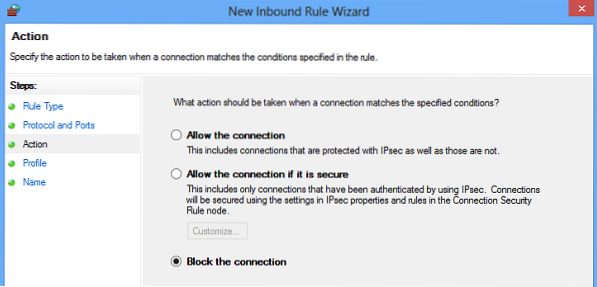
Позже выберите все профили, доступные для различных типов подключений (Доменные, Частные и Общедоступные), и нажмите Далее, чтобы продолжить.
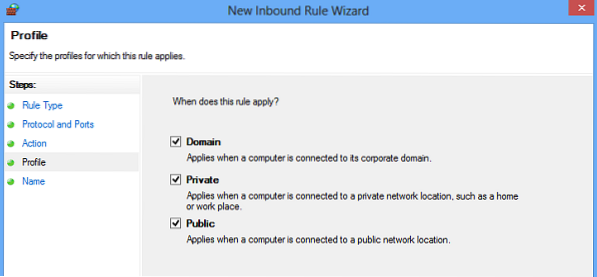
Дайте название новому правилу по вашему выбору. Я использовал "блокировать подозрительные порты". Если хотите, можете добавить описание к новому правилу. Однако этот шаг не является обязательным.

Наконец, нажмите кнопку «Готово», чтобы настроить параметры.
Открыть порт в брандмауэре Windows
Иногда вам может потребоваться открыть порт в брандмауэре Windows, чтобы определенный IP-адрес мог взаимодействовать с вашим компьютером. Например, играя в игры. Процедура открытия порта остается более или менее той же. Все, что вам нужно сделать, это следовать инструкциям в Мастер создания нового правила для входящих подключений, указать Порт и выберите Разрешить соединение.
это оно!
Приложение для сканирования портов, такое как Free Port Scanner, помогает определять открытые порты и службы, доступные на сетевом хосте. Он тщательно сканирует определенные порты для данного IP-адреса и выявляет уязвимые точки доступа, что позволяет вам начать действие и закрыть их для злоумышленников.
Теперь прочтите - Как заблокировать программу в брандмауэре Windows 10.

 Phenquestions
Phenquestions


